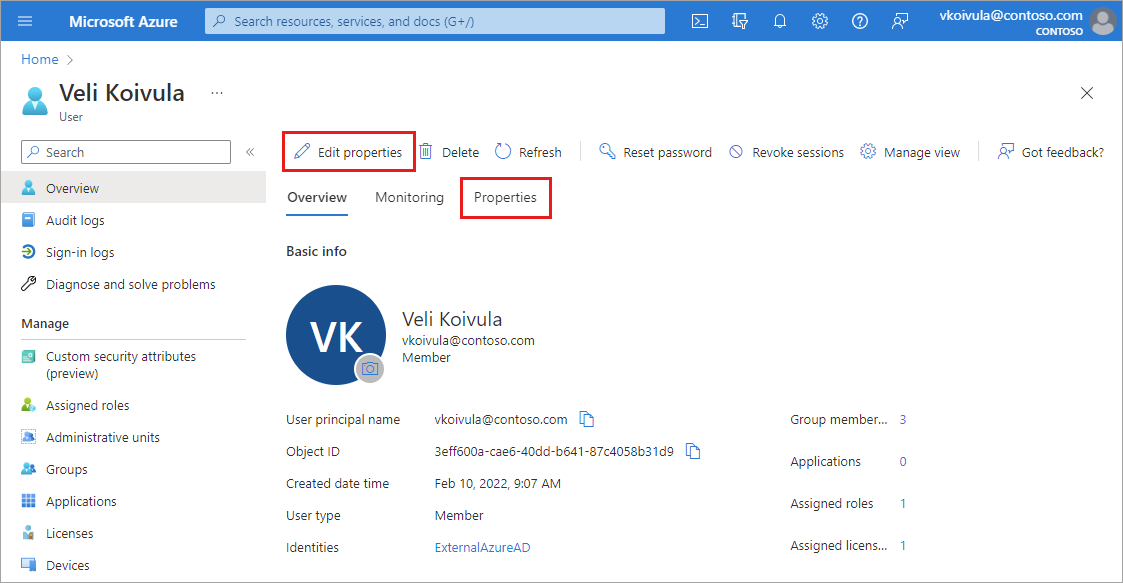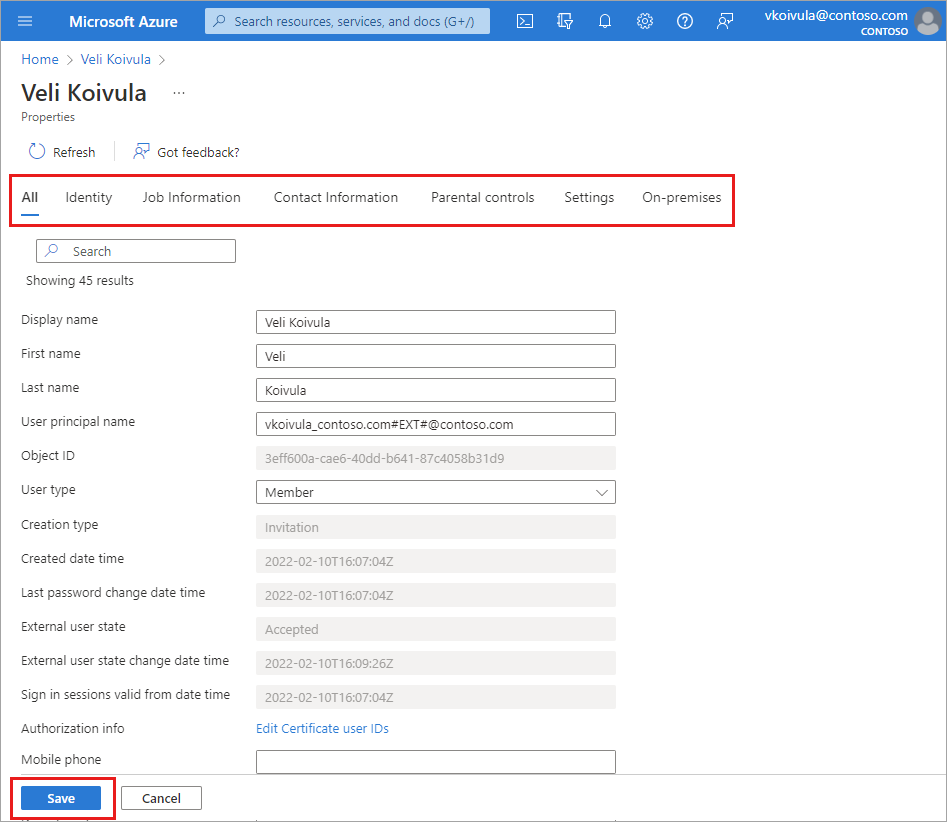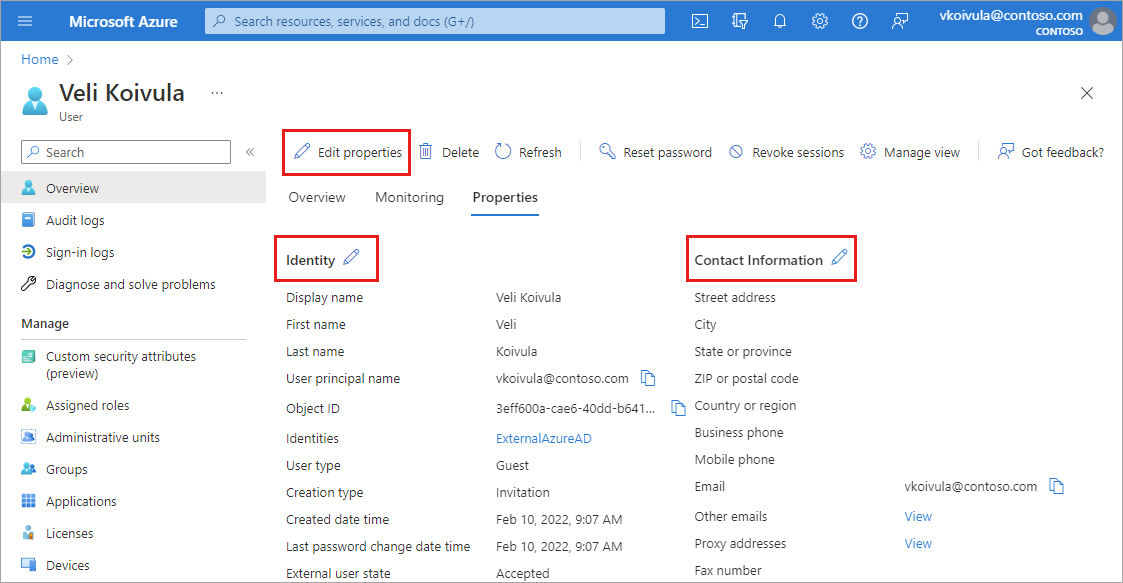O perfil de usuário é a representação digital da identidade de um usuário que deve, sempre que possível, refletir como o usuário deseja ser representado. O perfil do usuário aparece em vários locais do pacote da Microsoft, incluindo Outlook, Teams, Windows e outros. As informações de identidade exibidas nessas ferramentas são originárias do perfil do usuário.
As informações de perfil e as configurações de um usuário podem ser gerenciadas individualmente e para todos os usuários em seu diretório. Ao examinar essas configurações em conjunto, você pode ver como permissões, restrições e outras conexões funcionam juntas.
Este artigo aborda como adicionar informações de perfil do usuário, como uma imagem de perfil e informações específicas do trabalho. Você também pode optar por permitir que os usuários conectem suas contas do LinkedIn ou restrinjam o acesso ao portal de administração do Microsoft Entra. Algumas configurações podem ser gerenciadas em mais de uma área, como o carregamento de dados organizacionais no Microsoft 365.